# データ送信と検証
# データ送信前の準備
TEへデータを送信する前に必ずプロジェクト管理にて該当プロジェクトのAPP_ID を確認後、構成・設定し、データが正しいプロジェクトへ送信されるよう準備が必要です。
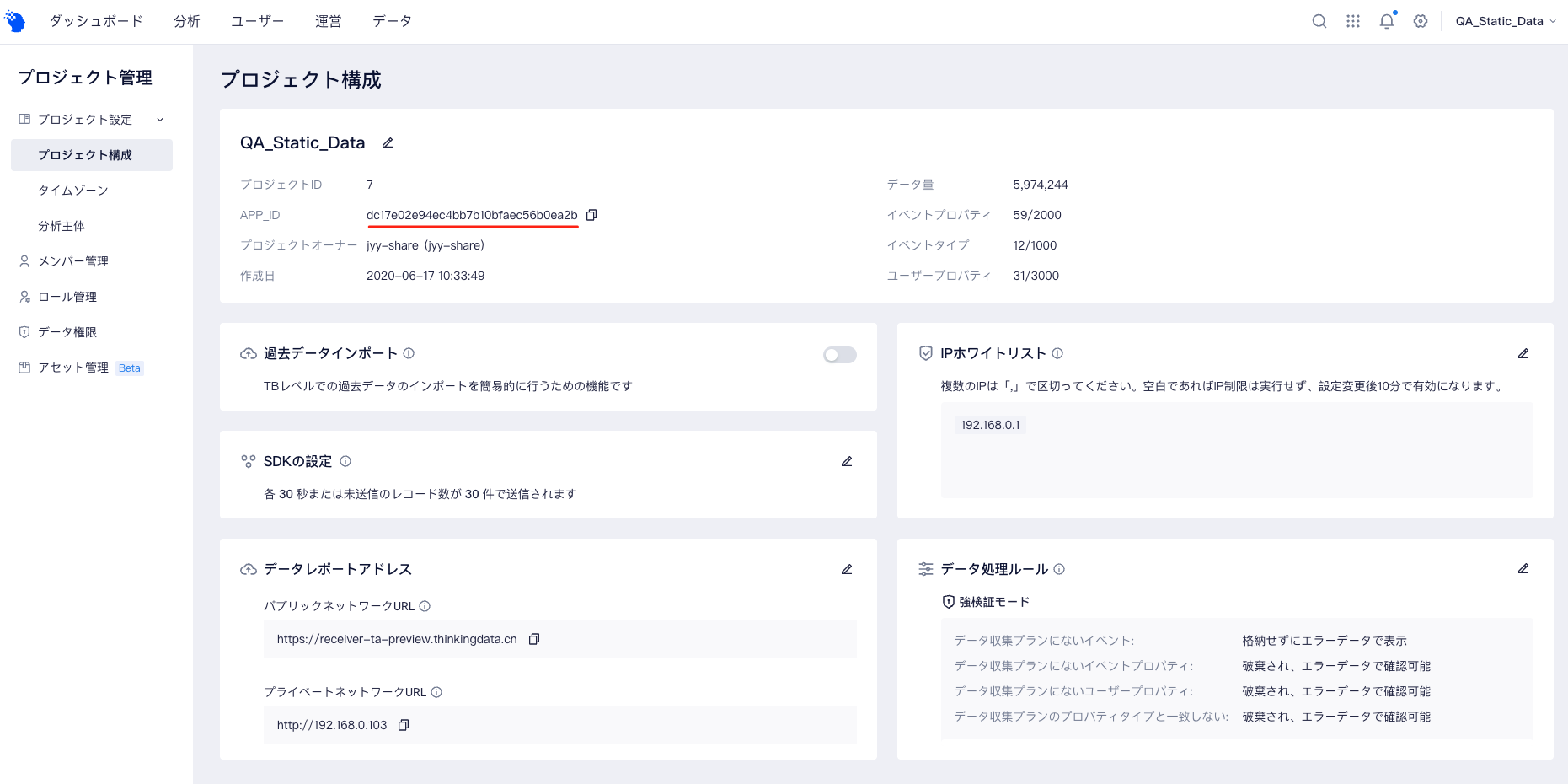
APP_ID以外に送信されるデータのアドレスとなるSERVER_URLも確認する必要があります。
SaaS版の場合は送信アドレスは弊社より提供いたします。
プライベート構築の場合、弊社のテクニカルサポート担当が貴社のエンジニア担当と協力し、サーバーを構築した上で送信アドレスを確定します。システム管理では、ドメイン証明書の有効期限を自動的に検証し、ドメイン証明書の有効期限が近づいたときにお知らせします。
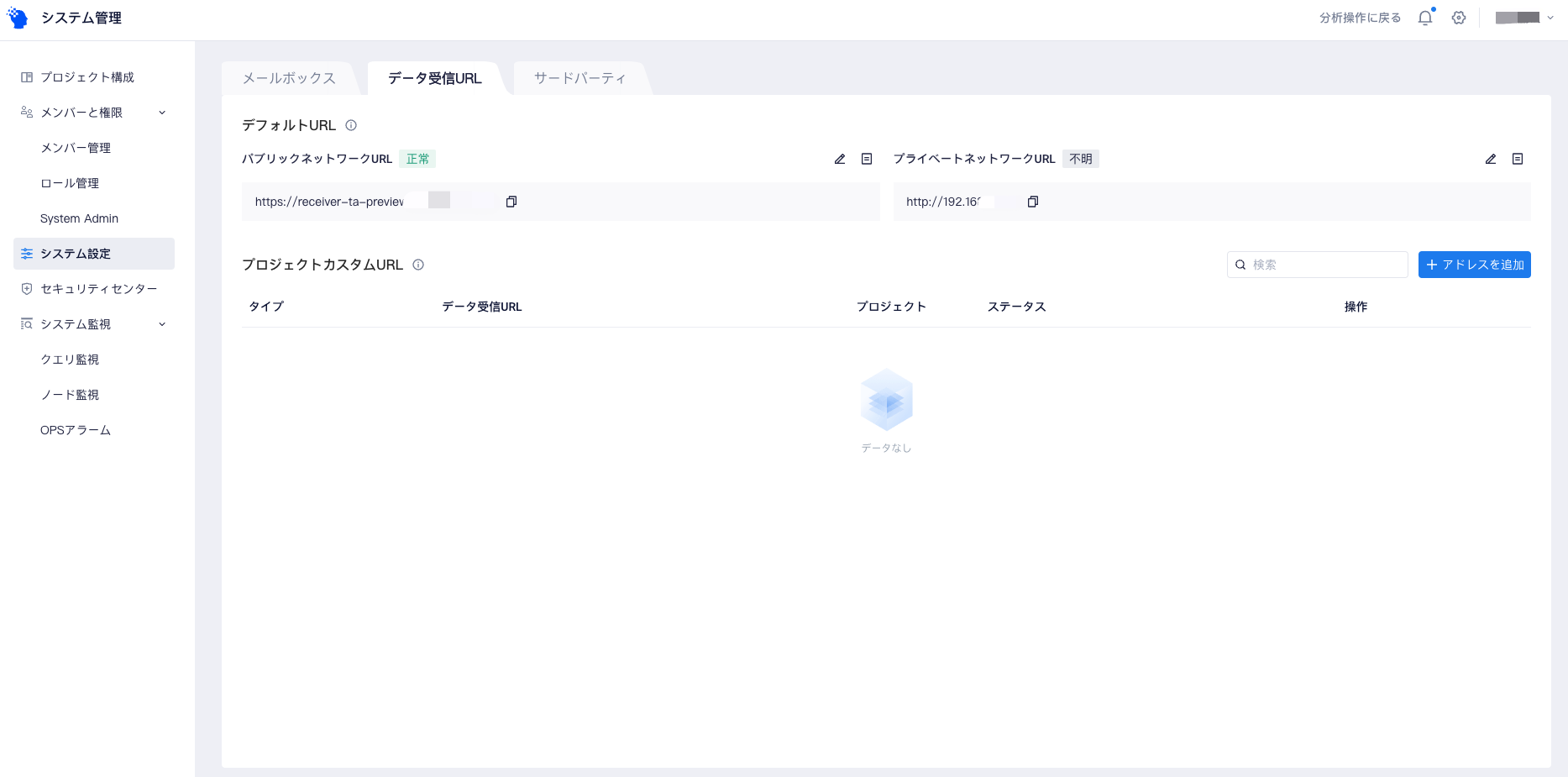
# データ送信
TEはクライアントSDK、サーバーSDKのどちらにも対応していて、Restful API によるデータ送信も可能です。
TE が受信可能なデータ形式は、要件を満たすJSON形式となります。 対応可能なデータ型には、数値、文字列、時間、ブール値、リスト、オブジェクト、およびオブジェクトグループが含まれます。詳細については、データルールをご参照ください。
システムの柔軟性を確保するために、TE はテーブル構造を事前に定義する必要はなく、プロパティが最初に送信された際のデータ形式によってプロパティタイプが決定されます。従って、今後の分析に影響を与えないよう、送信する前にデータタイプを事前にご確認いただくことを推奨します。
クライアントSDK をご使用の場合、自動収集できるイベントプロパティとユーザープロパティも提供されており、プリセットプロパティで確認できます。クライアントSDK は、更新可能イベントと初回イベントチェックという 2 つの特別なイベントが対応しており、ビジネス利用シーンに応じてご使用ください。
TE を導入する前に該当プロジェクトに過去データがある場合は、データをインポートすることも選択でき、過去データの格納形式、インポートツール、変換ロジックなどを確認した上でインポート作業を開始してください。
TEのSDKとデータ転送ツールのバージョンは常に更新されており、インポートガイドで各ツールの最新バージョンや更新時刻を確認してください。
# データ検証
TEはリアルタイム技術を採用しており、データを正常に受信していると管理画面内で確認できます。最新の1,000 件の受信データとエラーの原因をリアルタイムデータで確認可能です。データ受信統計では、過去7日間のプロジェクトのイベント情報またはユーザープロパティのデータ受信状況も確認できます。
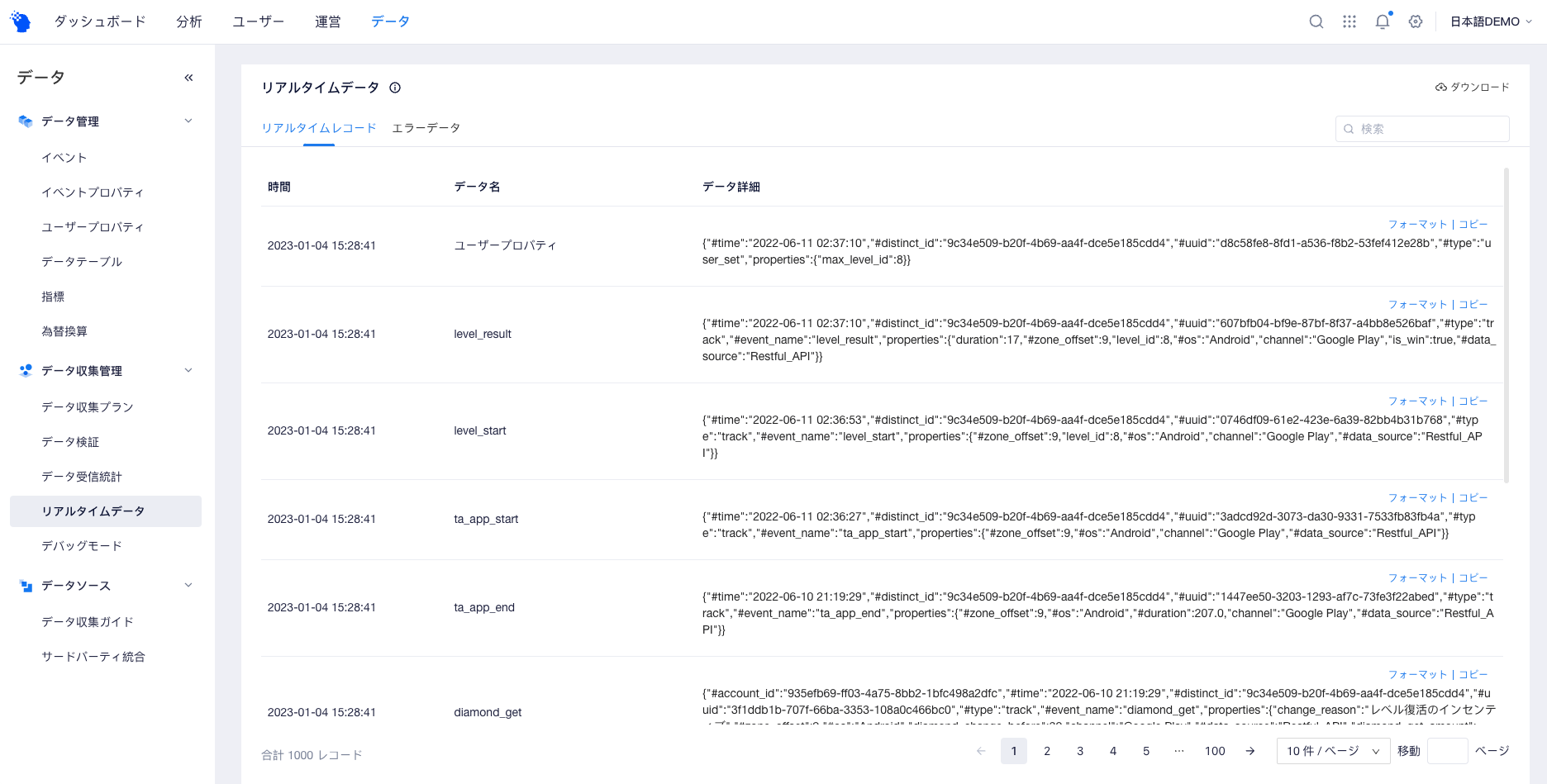
データ自体のエラーを報告するだけでなく、データ収集プランをプロジェクトにアップロードした場合は、データ検証で格納されたデータのクオリティを確認できます。送信されたデータとデータ収集プランの間との差異やプロパティのnull値率などを取得できます。
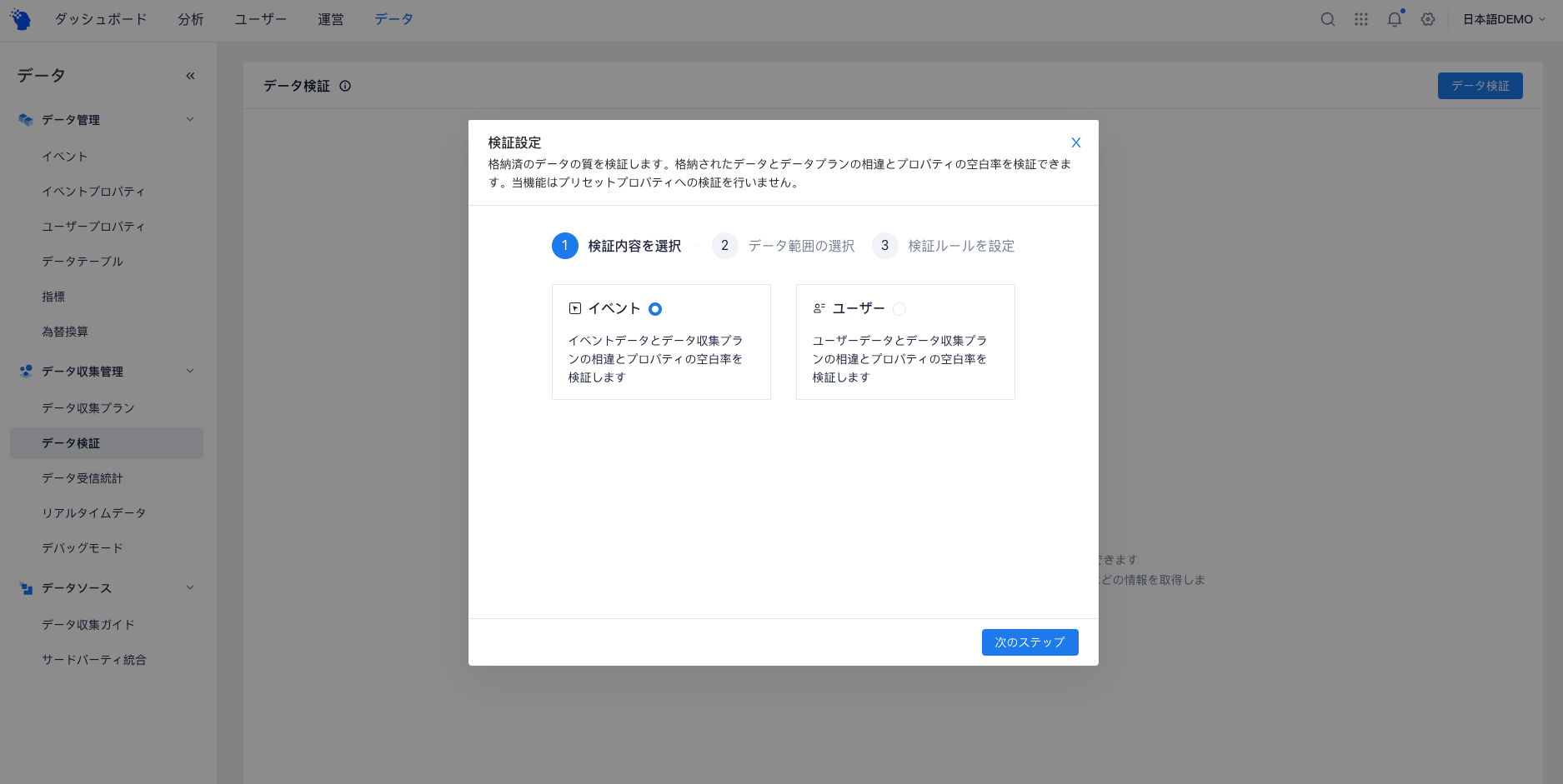
クライアント SDK を使用してレポートを作成する場合は、テスト中にDebugモードを有効にすることもできます。これにより、データ問題のトラブルシューティングが容易になります。デバッグモードはテストにのみ使用されることに注意してください。非テスト中でこのモードを使用することはお勧めしません。
← データ収集プランの作成 その後の利用 →
